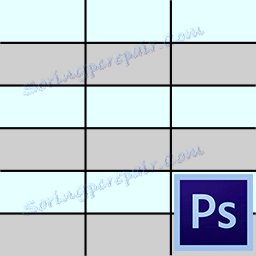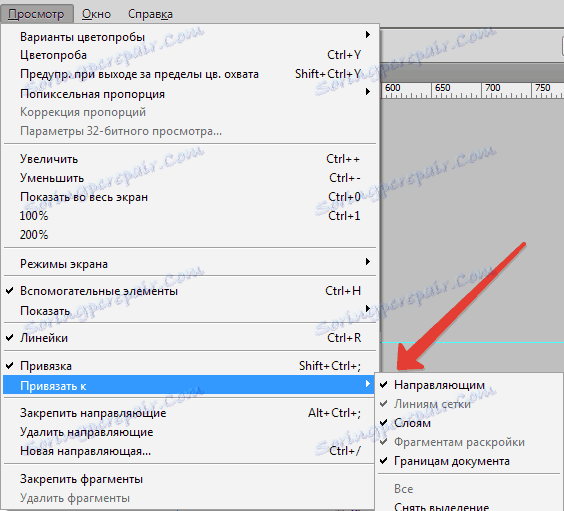كيفية رسم جدول في برنامج فوتوشوب
إن إنشاء الجداول في العديد من البرامج المصممة خصيصًا لهذا أمر بسيط جدًا ، ولكن لسبب ما ، كنا بحاجة إلى رسم جدول في Photoshop.
إذا دعت الحاجة إلى ذلك ، فدرس هذا الدرس ولم يعد يواجهك صعوبات في إنشاء الجداول في Photoshop.
هناك عدد قليل من الخيارات لإنشاء جدول ، اثنان فقط. الأول هو أن تفعل كل شيء "عن طريق البصر" ، بعد أن قضى الكثير من الوقت والأعصاب (يتم فحصها على نفسها). والثاني هو أتمتة العملية قليلا ، وبالتالي إنقاذ كليهما.
وبطبيعة الحال ، نحن ، كمحترفين ، سوف نأخذ الطريق الثاني.
لإنشاء جدول ، نحتاج إلى أدلة تحدد حجم الجدول نفسه وعناصره.
لتعيين خط الدليل بدقة ، انتقل إلى قائمة "عرض" ، وابحث عن عنصر "الدليل الجديد" ، وعيّن قيمة المسافة البادئة والاتجاه ...
وذلك لكل خط. هذا وقت طويل ، لأننا قد نحتاج إلى عدد كبير جدًا من الأدلة.
حسنا ، أنا لن تأخذ أي مزيد من الوقت. نحن بحاجة إلى تعيين مجموعة من مفاتيح التشغيل السريع لهذا الإجراء.
للقيام بذلك ، انتقل إلى قائمة "تعديل" وابحث عن "اختصارات لوحة المفاتيح" أدناه.
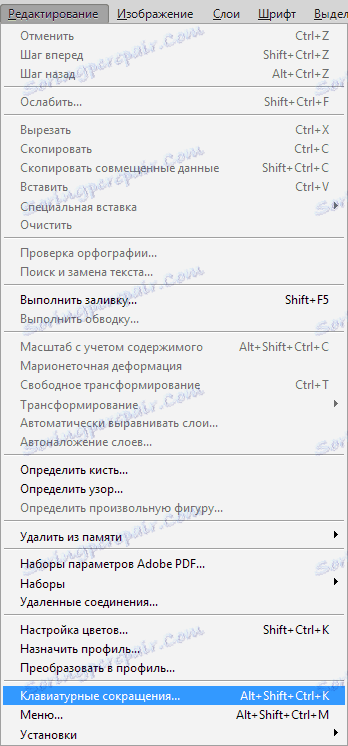
في النافذة التي تفتح ، حدد "قائمة البرامج" من القائمة المنسدلة ، وابحث عن عنصر "الدليل الجديد" في قائمة "عرض" ، وانقر على الحقل المجاور له وقم بربط التركيبة المطلوبة كما لو كنا قد طبقناها بالفعل. بمعنى ، نحن المشبك ، على سبيل المثال ، CTRL ، ثم " / ". هذا هو المزيج الذي اخترته.
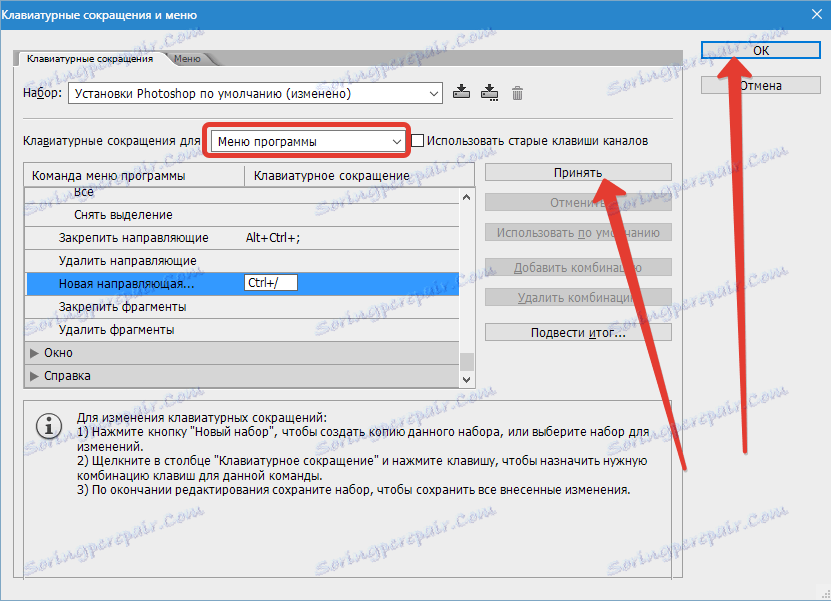
عند الانتهاء ، انقر فوق "قبول" و " موافق" .
ثم يحدث كل شيء ببساطة وبسرعة.
قم بإنشاء مستند جديد بالحجم المطلوب بالضغط على CTRL + N.

ثم نضغط على CTRL + / ، وفي النافذة المفتوحة نسجل قيمة الدليل الأول. أرغب في مسافة بادئة 10 بكسل من حافة المستند.


بعد ذلك ، تحتاج إلى حساب المسافة الدقيقة بين العناصر ، مسترشدة بعددها وحجمها.
لتسهيل العمليات الحسابية ، اسحب الأصل من الزاوية المشار إليها على الشاشة إلى تقاطع الأدلة الأولى التي تحدد المسافة البادئة:
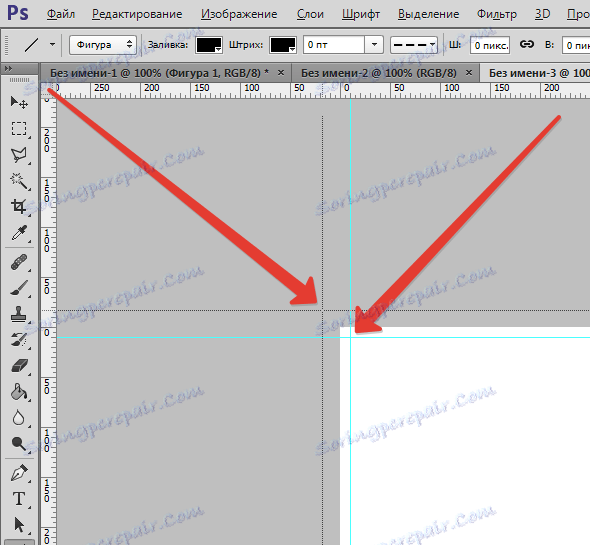
إذا كنت لا تزال غير قادر على تمكين المساطر ، فقم بتنشيطها باستخدام تركيبة المفاتيح CTRL + R.
لدي هذا النوع من الشبكات:
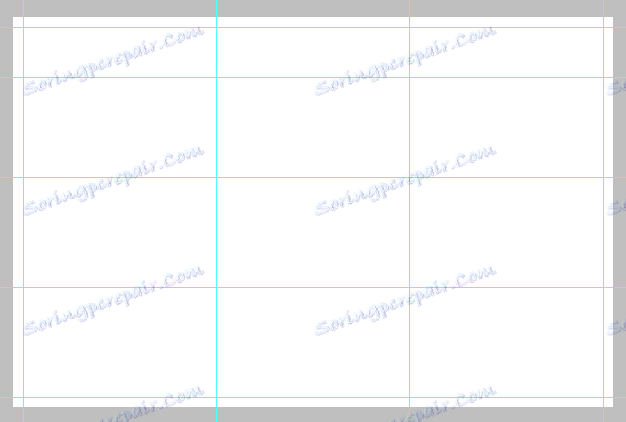
نحتاج الآن إلى إنشاء طبقة جديدة سيتم تحديد جدولنا عليها. للقيام بذلك ، انقر فوق الرمز الموجود أسفل لوحة الطبقات:
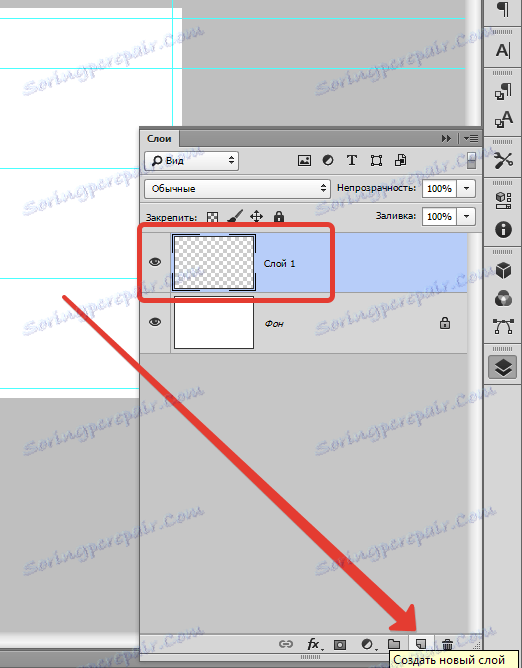
ارسم (حسناً ، حسناً ، ارسم) الجدول الذي سنكون فيه أداة "الخط" ، فهو يحتوي على أكثر الإعدادات مرونة.

ضبط سمك الخط.

حدد لون التعبئة والحد (شطب).

والآن ، على الطبقة المنشأة حديثًا ، ارسم جدولًا.
يتم ذلك على النحو التالي:
اضغط المفتاح SHIFT (إذا لم يكن كذلك ، فسيتم إنشاء كل سطر على طبقة جديدة) ، ثم ضع المؤشر في المكان المرغوب (اختر من أين تبدأ) وارسم خطًا.

تلميح: لتوفير الراحة في العمل ، قم بتضمين الارتباط للأدلة. في هذه الحالة ، ليس لديك للبحث عن نهاية السطر مع يد ارتجاف.
ارسم باقي السطور بالطريقة نفسها. عند اكتمال العمل ، يمكن تعطيل الأدلة باستخدام تركيبة المفاتيح CTRL + H ، وفي حالة الحاجة إليها ، قم بإعادة تمكين نفس المجموعة.
جدولنا:
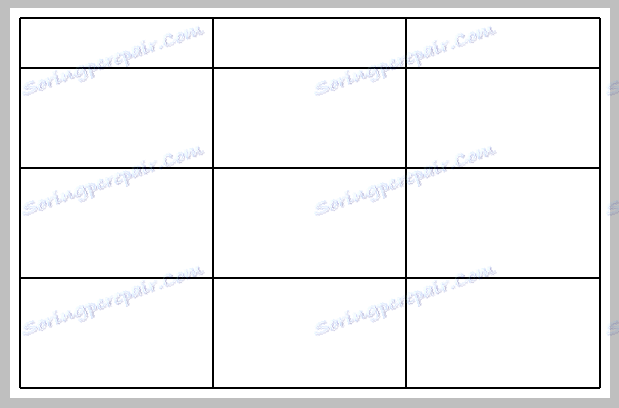
ستساعدك طريقة إنشاء الجداول في Photoshop على توفير الوقت.